Outlookでメールを時間指定送信したいけれど、詳しいやり方が分からず困っていませんか。あるいは、設定したはずのメールが指定した時間に送信されないといった失敗を経験し、後悔したことがあるかもしれません。
特に、PCをシャットダウンした場合やオフラインの時にどうなるのか、スマホからの設定は可能なのか、といった疑問は多くの方が抱くものです。また、予約送信したことが相手にバレるのではないかという心配もあるでしょう。このような課題は、正しい設定方法と注意点を理解することで解決できます。
この記事では、Outlookの時間指定送信に関するあらゆる疑問に答えるため、PCやスマホでの具体的なやり方から、送信されない場合の確認事項、さらには定期的な自動で送受信の可否まで、網羅的に解説していきます。
この記事を読むことで、以下の点が明確になります。
- PCとスマホでの具体的な送信予約手順
- 送信予約ができない時の原因と対処法
- シャットダウンやオフライン時の正しい挙動
- 予約送信に関するよくある疑問への回答
outlookで時間指定送信する基本的なやり方
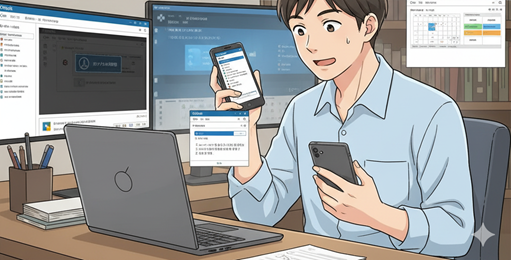
- PCでの基本的なやり方
- スマホアプリでのやり方
- 送信日時の詳しい設定方法
- 予約内容の確認と取り消し方法
- 予約したことは相手にバレる?
PCでの基本的なやりかた
Outlookでメールの送信時間を指定する基本的なやり方は、使用しているOutlookのバージョンによって少し異なります。ここでは、「新しいOutlook」と「従来のOutlook(クラシック版)」、そしてブラウザで利用する「Web版Outlook」の3つのパターンに分けて手順を解説します。
新しいOutlook・Web版での手順
最近の主流である新しいOutlookやWeb版では、クラウド上で処理が完結するため、PCの電源がオフでも指定した時間に送信される点が大きなメリットです。
- まず、Outlookを開き「新しいメール」をクリックしてメッセージ作成画面を表示します。
- 宛先、件名、本文を通常通り入力します。
- 作成画面の上部にある「送信」ボタンの右隣にある下向きの矢印(▼)をクリックします。
- メニューから「送信のスケジュール」を選択してください。
- あらかじめ用意された日時の候補が表示されます。希望のものがなければ「カスタム時刻」を選び、送信したい日付と時刻を具体的に設定します。
- 最後に「送信」ボタンをクリックすれば、予約設定は完了です。
設定したメールは「下書き」フォルダに保存され、指定した日時になると自動的に送信されます。
従来のOutlook(クラシック版)での手順
昔から利用されているデスクトップアプリ版のOutlookでは、設定が少し異なります。また、この方法はPCが起動していてOutlookがオンライン状態でないと機能しないため注意が必要です。
- 「新しい電子メール」をクリックしてメッセージを作成します。
- 宛先、件名、本文を入力した後、上部のメニューから「オプション」タブを選択します。
- リボンの中にある「配信タイミング」という項目をクリックしてください。
- プロパティ画面が表示されるので、「配信オプション」の項目内にある「指定日時以降に配信」にチェックを入れます。
- 日付と時刻を指定し、「閉じる」をクリックします。
- 最後にメッセージ作成画面に戻り、「送信」ボタンを押すと設定が完了します。
この場合、予約したメールは「送信トレイ」に格納され、指定時刻にPCとOutlookが起動している条件で送信されます。
スマホアプリでのやり方
スマートフォン(iOS/Android)のOutlookアプリでも、簡単な操作で送信予約が可能です。外出先でメールを作成し、相手の業務時間内に届けたい場合などに非常に便利です。
iOS/Android共通の手順
スマホアプリ版の操作方法は、基本的に新しいOutlookやWeb版と似ています。
- Outlookアプリを開き、メール作成ボタンをタップします。
- 宛先、件名、本文を入力します。
- 送信ボタン(紙飛行機のアイコン)の隣にある時計のアイコンや「…」メニューをタップし、「送信のスケジュール設定」などの項目を選択します。
- 送信したい日時を選び、設定を完了します。
設定が完了すると、PCのWeb版などと同様に「下書き」フォルダにメールが保存されます。スマホアプリからの予約もクラウドで処理されるため、アプリを閉じたりスマホの電源がオフになったりしていても問題なく送信されます。
送信日時の詳しい設定方法
送信日時を指定する際、Outlookはいくつかの便利な選択肢を提供しています。ただ単に日付と時刻を選ぶだけでなく、より細かなニーズに対応可能です。
例えば、PCの新しいOutlookやWeb版で「カスタム時刻」を選択すると、カレンダーが表示され、日付を視覚的に選ぶことができます。時刻は多くの場合30分単位で候補が表示されますが、直接数値を入力することで「10:05」のような分単位での細かな指定も行えます。
このように、相手がメールを確認しやすい朝一番の時間や、プレゼンテーションの直前といった特定のタイミングを狙ってメールを届けることが可能になります。設定画面は直感的に操作できるよう設計されているため、初めての方でも迷うことは少ないでしょう。
予約内容の確認と取り消し方法
送信予約を設定した後で、内容を修正したくなったり、送信自体をキャンセルしたくなったりすることもあるかと思います。予約内容の確認と取り消しの方法は、設定時と同様にOutlookのバージョンによって異なります。
新しいOutlook・Web版・スマホアプリの場合
これらのバージョンでは、予約設定したメールは「下書き」フォルダに保存されています。
- 確認・編集: 「下書き」フォルダを開き、該当のメールをクリックします。本文や宛先を自由に編集できます。
- 送信日時の変更: メール編集画面で、スケジュール設定に関するオプションを再度開き、新しい日時を指定します。
- 取り消し: 該当のメールを開き、「今すぐ送信」を選択すれば即時送信されます。あるいは、メール自体を削除すれば予約はキャンセルされます。
従来のOutlook(クラシック版)の場合
クラシック版では、予約したメールは「送信トレイ」に格納されます。
- 確認・編集・取り消し: 「送信トレイ」を開き、該当のメールをダブルクリックで開きます。その後、「オプション」タブの「配信タイミング」から設定画面を開き、「指定日時以降に配信」のチェックを外すことで予約が解除されます。そのまま送信すれば即時送信となり、メールを閉じれば下書きとして保存されます。
いずれのバージョンでも、指定時刻を過ぎて送信が完了すると、メールは「送信済みアイテム」フォルダに移動します。
予約したことは相手にバレる?
送信予約機能を使った場合、それが相手に知られてしまうのではないかと心配する方もいるかもしれません。
この点については、全く心配する必要はありません。送信予約機能を使って送られたメールと、通常通りに即時送信されたメールを、受信者側が見分けることは不可能です。メールのヘッダー情報など、技術的な詳細を確認しても、予約送信されたことを示す特別な情報は含まれていません。
したがって、深夜にメールを作成して翌朝の業務開始時間に届くように設定しても、相手はあなたが朝にメールを送ったものと認識します。相手の時間を尊重しつつ、自分の都合の良い時間に作業を進められる便利な機能と言えます。
outlookの時間指定送信ができない時の注意点

- 予約メールが送信されない主な原因
- 指定した時間にメールは届くのか
- オフライン状態だと送信できない?
- シャットダウン中は送信されるのか
- 定期的な自動で送受信は可能か
- outlookの時間指定送信を使いこなそう
予約メールが送信されない主な原因
設定したはずのメールが送信されない場合、いくつかの原因が考えられます。主に利用環境に依存する問題が多いため、ご自身の状況と照らし合わせて確認してみてください。
従来のOutlook(クラシック版)の問題
最も多い原因は、従来のデスクトップ版Outlookを利用しているケースです。前述の通り、このバージョンでは送信予約を機能させるために、以下の条件を満たす必要があります。
- 指定した日時にPCの電源が入っていること
- Outlookアプリケーションが起動していること
- PCがインターネットに接続されている(オンラインである)こと
これらの条件が一つでも満たされていない場合、メールは「送信トレイ」に留まり続けます。そして、次に条件が満たされたタイミングで送信が実行されます。
アカウントの種類による制限
新しいOutlookであっても、接続しているメールアカウントの種類によっては送信予約機能が利用できない場合があります。特に、プロバイダーから提供されるような一般的なメールで使われる「IMAP」や「POP」といった形式のアカウントでは、機能がサポートされていないことがあります。
一方で、Microsoft 365(Exchange Online)https://www.google.com/search?q=%E3%82%84Outlook.comのアカウントであれば、問題なく利用できます。もし機能が見当たらない場合は、アカウントの種類を確認してみるのがよいでしょう。
指定した時間にメールは届くのか
基本的には、設定した通りの日時にメールは送信されます。特に、新しいOutlookやWeb版、スマホアプリなどクラウドベースで動作するものでは、非常に高い精度で時間通りに処理が実行されます。
ただし、ごく稀にメールサーバーの混雑や一時的なネットワークの遅延など、マイクロソフト側のシステム環境が原因で、数分程度のずれが発生する可能性はゼロではありません。とはいえ、これは通常のメール送信でも起こりうることです。
数秒単位での正確性が求められるような特殊なケースを除けば、ビジネスシーンで問題になるほどの遅延はまず発生しないと考えてよいでしょう。安心して利用できる機能です。
オフライン状態だと送信できない?
メールを送信するためにはインターネット接続が不可欠ですが、送信予約機能における「オフライン」の扱いは、Outlookのバージョンによって異なります。
| Outlookのバージョン | オフライン時の挙動 |
| 新しいOutlook / Web版 / スマホアプリ | オフライン時に予約設定は可能。PCがオフラインでも、クラウド上で処理されるため指定時刻に送信される。 |
| 従来のOutlook(クラシック版) | オフライン時に予約設定は可能だが、指定時刻にPCがオフラインだと送信されない。「送信トレイ」に残り、次にオンラインになった時点で送信される。 |
このように、クラウドベースで動作する新しいOutlookやWeb版は、PCの状態に左右されないため非常に強力です。長期休暇前にPCをシャットダウンするような状況でも、安心して送信予約を設定しておくことができます。
シャットダウン中は送信されるのか
この疑問も、オフライン時の挙動と密接に関連しています。結論として、PCがシャットダウンしている間にメールが送信されるかどうかは、利用しているOutlookの環境に依存します。
- 送信される環境:
- Web版Outlook
- スマホアプリ版Outlook
- Microsoft 365(Exchange)アカウントで利用する新しいOutlook
これらの環境では、予約情報がマイクロソフトのサーバー上に保存されるため、あなたのPCの状態とは無関係に、指定時刻になれば自動で送信処理が行われます。
- 送信されない環境:
- 従来のOutlook(クラシック版)で、Exchangeアカウント以外(POP/IMAPなど)を利用している場合
この場合は、PCとOutlook自体がメール送信の役割を担うため、PCがシャットダウンしていれば送信処理は実行されません。次にPCを起動し、Outlookを開いたタイミングで送信が行われます。
定期的な自動で送受信は可能か
「毎週月曜日の朝9時に定例報告メールを送る」といったように、同じ内容のメールを定期的に自動送信したいと考える方もいるかもしれません。
残念ながら、Outlookの標準機能には、このような定期的な送信予約(繰り返し送信)の機能は搭載されていません。送信予約は、あくまで1回限りの設定となります。そのため、毎週メールを送りたい場合は、その都度手動で送信予約を設定する必要があります。
もしどうしても定期的な自動送信を実現したい場合は、Microsoft Power Automateのような外部の自動化ツールと連携させることで可能になりますが、専門的な知識が必要となるため、手軽な方法とは言えません。
outlookの時間指定送信を使いこなそう
この記事では、Outlookの時間指定送信機能について、設定方法から注意点まで幅広く解説しました。最後に、重要なポイントをまとめます。
- Outlookの送信予約はPC・スマホ・Web版で利用できる
- 新しいOutlookやWeb版はPCがオフでも送信される
- 従来のOutlookはPCとアプリの起動が送信条件となる
- 予約したメールは「下書き」または「送信トレイ」で確認できる
- 予約の編集や取り消しも各フォルダから簡単に行える
- 送信予約したことが相手に知られることはない
- 送信時間は基本的に正確だが稀に数分の遅延もあり得る
- 送信されない原因の多くは従来のOutlookの仕様によるもの
- IMAP/POPアカウントでは機能が制限される場合がある
- オフラインやシャットダウン時の挙動はバージョンで異なる
- クラウドベースのバージョンならPCの状態に依存しない
- 従来のOutlookではオンライン時に送信が実行される
- 定期的な繰り返し送信の機能は標準では搭載されていない
- 都度の設定が必要になる点を理解しておく
- この機能を活用すれば業務効率の向上が期待できる

